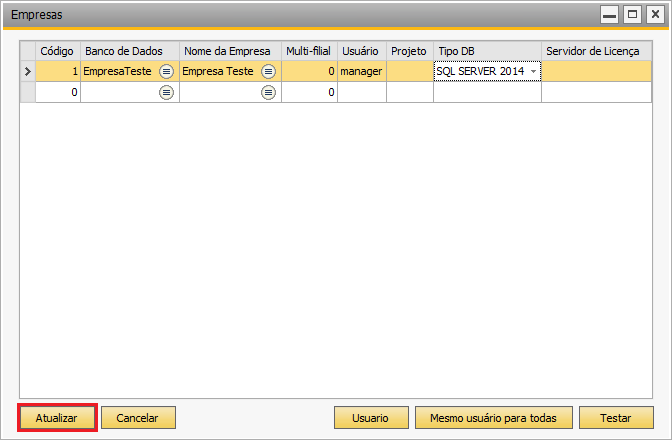Empresa¶
A primeira configuração a ser realizar é o cadastro de Empresa, para isso acesse: MedOne → Configurações → Empresas:
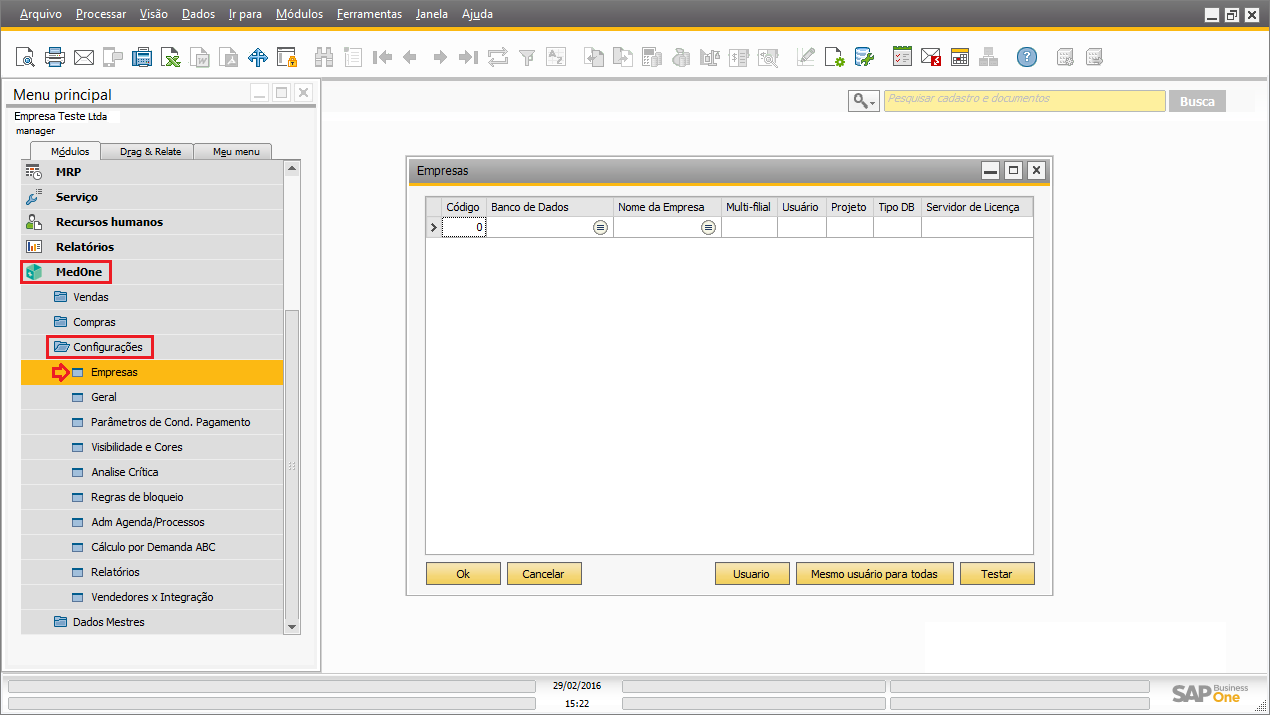
Siga os passos abaixo para efetuar o Cadastro de Empresa:
1. Insira um valor para o campo da coluna Código:
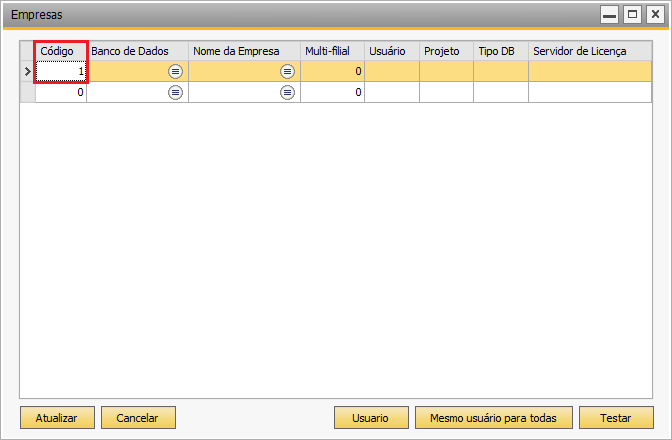
2. Após, selecione um Banco no campo da coluna Banco de Dados utilizando o botão de busca, e na janela que será aberta em seguida selecione o BD desejado:
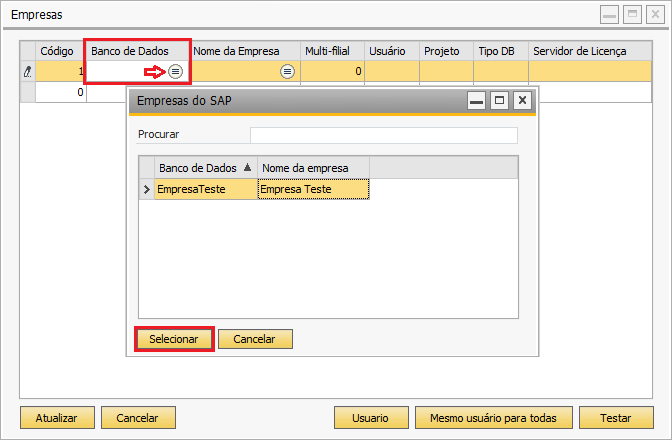
Selecionando o Banco de Dados a empresa relacionada a ela já preencherá o campo Nome da Empresa automaticamente:
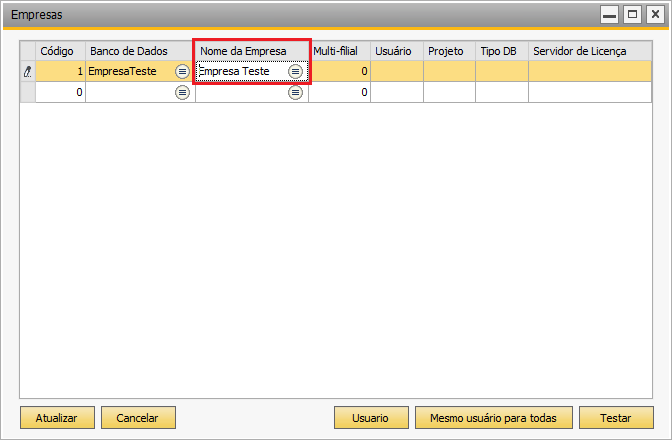
3. Para incluir os dados de acesso do usuário da Empresa clique no botão Usuário, e depois de inserir clique em Ok:
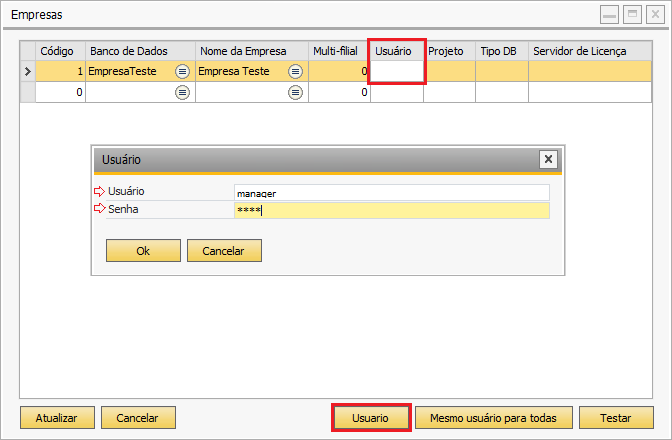
Nota
Caso você queira cadastrar várias empresas com os mesmos dados de conexão, é possível preencher a coluna Usuário simultaneamente clicando no botão Mesmo usuário para todas, é só inserir os dados e clicar em Ok.
4.
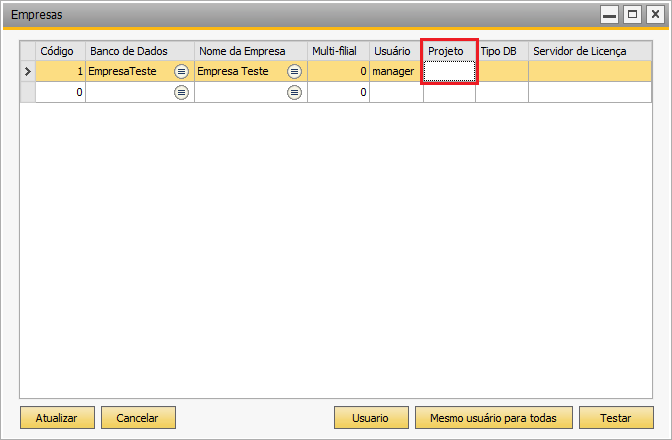
5. Selecione o Tipo do Banco de Dados que será usado:
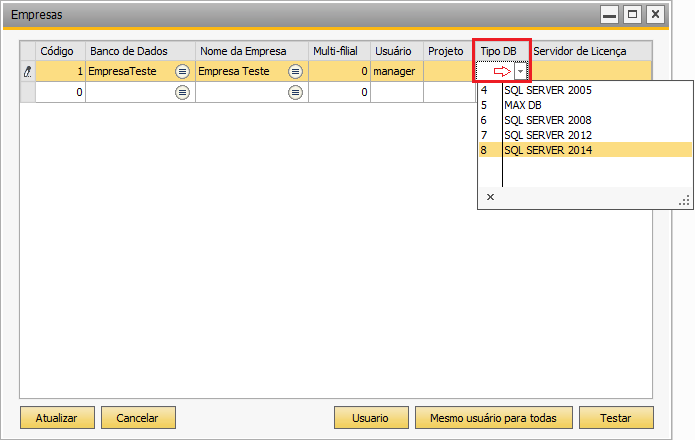
6. Caso queira insira neste campo o nome do local do servidor de licença:
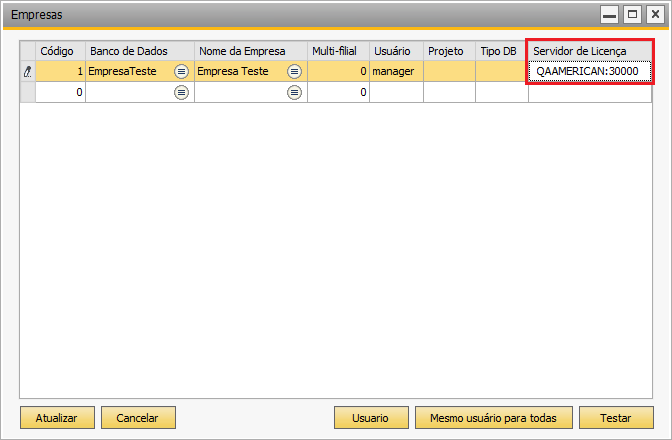
Veja neste exemplo:
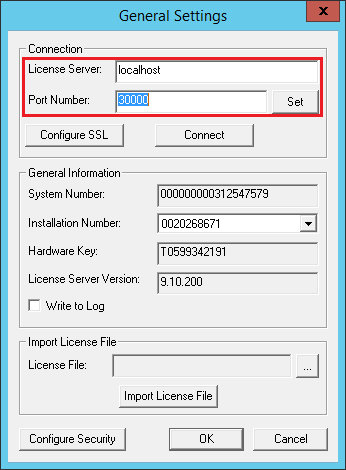
7. Por fim, teste a conexão com o Banco de Dados, clicando no botão Testar, e no pop-up da Mensagem do Sistema clique em Sim:
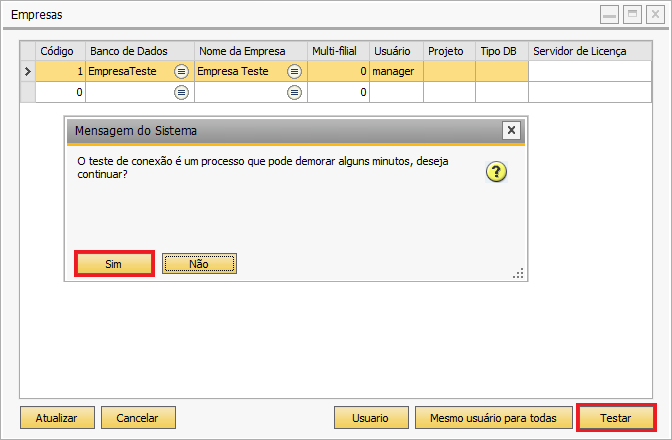
Aguarde, e quando o teste de conexão for concluído com sucesso, a mensagem abaixo será visualizada no rodapé da página:

Atenção
Caso ocorra algum erro de conexão, verifique se os dados estão corretos, e realize o teste novamente, caso contrário, ligue para nosso suporte para ser verificado.
8. Ao inserir os dados do cadastro e testar a conexão ao Banco clique em Atualizar e depois em Ok, e o mesmo estará finalizado: